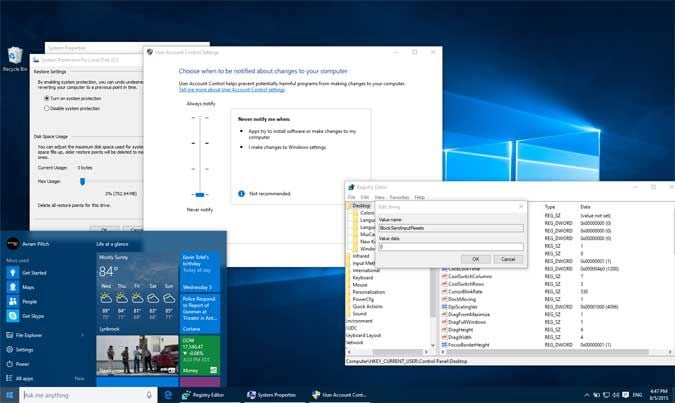Ses ile kontrol ve komut verme, en çok kullanılan veya gözardı edilen, fakat özellikle başka bir işle meşgul iken, diğer işleri daha hızlı yapabileceğiniz etkin bir yoldur.
Windows 10’da da, Cortana gibi, ses ile kontrol edilebilen, verilen komutla uygulamaları başlatan veya sorulan soruya çabucak yanıt veren özellikler bulunmakta.
Bu makalemizde, Windows Konuşma (Ses) Tanıma özelliğini ayarlayacağız ve limitlerini (sınırlarını), Cortana’nın yeteneğinin sınırlarına kadar genişleteceğiz.
- Cortana’nın arama kutucuğuna ‘Windows Konuşma (Windows Speech)’ yazıp aratın ve arama sonuçlarında çıkan ‘Windows Konuşma Tanıma (Windows Speech Recognition)’ menüsüne tıklayın.
- Açılan pencerede ‘Devam (Next)’ butonuna tıklayın.
- Gelen pencerede mikrofon seçimini yapıtıktan sonra ‘Devam (Next)’ butonuna tıklayın. En iyi sonuç için kulaklık veya bağımsız (harici) bir mikrofon kullanmanız tavsiye edilir.
- Mikrofonun bilgisayarla entegrasyonu ve eşleşmesi için ekrandaki yönergeleri uygulayın ve daha sonra ‘Devam (Next)’ butonuna tıklayın.
- Mikrofon ayarını yapmak için ekrandaki yönergeyi okuyun ve daha sonra ‘Devam (Next)’ butonuna tıklayın.
- Bilgisayarınızın, konuştuklarınızı daha iyi anlayabilmesi için, dökümanlara ve e-mail’e bakmasını onaylayıp onaylamadığınızı seçin.
- Bir aktivasyon modu seçin. ‘Windows Konuşma Tanıma (Windows Speech Recognition)’, ‘Dinlemeyi durdur (Stop Listening)’ dediğinizde ses aktivasyon modu ile pasif duruma geçebilir. Veya ‘Ctrl+Windows’ tuş kombinasyonunu kullanarak da bu servisi aktif veya pasif
- Windows’un anladığı komutlara hızlı bir şekilde erişebilmek için, bu komuların bir listesinin çıktısını alabilirsiniz veya daha sonra bakmak üzere bilgisayarınıza kaydedebilirsiniz.
- Gelen pencerede, ‘Konuşma Tanıma (Speech Recognition)’ servisinin bilgisayar açıldığında aktif olması ve çalışması için ‘Konuşma Tanıma Servisini açılışta başlat/çalıştır (Run Speech Recognition at startup)’ seçeneğini seçebilirsiniz veya manuel olarak kontrol panelinden daha sonra başlatabilirsiniz.
- ‘Konuşma Tanıma (Speech Recognition)’ servisi ile neler yapabileceğiniz ile ilgili (video) dökümanları izleyerek kurulumu bitirin.